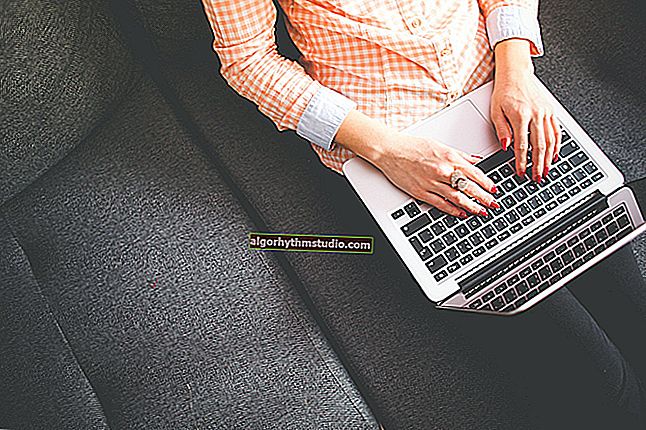Comment connecter un ordinateur portable à un ordinateur

Question de l'utilisateur
Bonjour.
J'ai 2 ordinateurs portables et un PC à la maison. Parfois, vous devez transférer certains fichiers de votre PC vers votre ordinateur portable (ou vice versa). Peuvent-ils être connectés les uns aux autres afin que cela puisse être fait sans utiliser de clés USB, directement?
Bon temps!
Bien sûr, vous pouvez! .. Vous avez probablement déjà un routeur à la maison, grâce auquel les ordinateurs portables (comme les PC) sont connectés à Internet (en plus ils sont tous déjà connectés à un réseau local). Et dans ce cas, il suffira juste de partager les dossiers nécessaires ...
Quoi qu'il en soit, dans l'article, je considérerai 2 options pour des événements possibles ... ?
*
Connexion d'un ordinateur portable à un PC
Méthode 1: utiliser un routeur
Et donc, comme je l'ai dit ci-dessus, cette méthode sera pertinente si vos ordinateurs portables sont connectés à un réseau Wi-Fi, l'ordinateur est connecté au routeur avec un câble.
Il n'y a aucun problème d'accès (c'est-à-dire qu'il n'y a pas de triangles de points d'exclamation ou de croix rouges sur l'icône du réseau).

Connecté à un routeur
Remarque: je suppose que Windows 10 est installé sur les PC et les ordinateurs portables (en principe, avec Windows 7/8, presque toutes les actions sont identiques).
ÉTAPE 1
La première chose à faire est de vérifier les noms des PC et des groupes de travail (sur tous les ordinateurs portables et ordinateurs entre lesquels vous prévoyez d'échanger des fichiers, des jeux en réseau, etc.).
Important:
- Nom du PC - doit être différent sur tous les ordinateurs;
- groupe de travail - le même sur tous les ordinateurs!
Cela peut être fait via le panneau de configuration: onglet "Système et sécurité \ Système" (ou ouvrez les propriétés dans "mon ordinateur").

Nom de l'ordinateur et du groupe de travail
Remarque: après avoir changé de groupe de travail, redémarrez l'appareil.
ÉTAPE 2
Ensuite, vous devez aller dans le panneau de configuration de Windows dans l'onglet: "Réseau et Internet \ Réseau et Centre de partage" et cliquez sur le lien pour changer supplémentaire. options de partage. Voir la capture d'écran ci-dessous.

Modifier les options de partage
Ensuite, vous devez activer la découverte du réseau, partager des imprimantes et des fichiers et désactiver la protection par mot de passe (par défaut, Windows 10 interdit tout!). De plus, cela doit être fait pour trois profils: privé, invité, tous les réseaux.

Activer le partage
Bien entendu, ces paramètres réseau doivent être définis sur chacun des ordinateurs portables et PC du réseau.
ÉTAPE 3
Tout est maintenant prêt et vous pouvez commencer à partager (partager) des dossiers et des lecteurs. Supposons que vous décidiez de rendre le lecteur "D: \" accessible publiquement à tous les ordinateurs de votre réseau local. Pour ça:
- allez d'abord dans "Poste de travail" et ouvrez les propriétés du disque;
- dans l'onglet "Accès", cliquez sur le bouton des paramètres avancés;
- puis cochez la case "Partager ce dossier" et enregistrez les paramètres;
- notez que quelques personnes apparaîtront sur l'icône du disque (c'est-à-dire qu'elle est devenue publique).

Disque public
ÉTAPE 4
Eh bien, la touche finale ... Comment trouver maintenant tous ces dossiers et disques qui ont été partagés? ✔
C'est très simple: ouvrez simplement l'explorateur et cliquez sur l' onglet "Réseau" - il affichera tous les PC et ordinateurs portables du réseau local (qui sont actuellement allumés).
En cliquant sur l'un d'entre eux, vous verrez quels dossiers et lecteurs il a publiquement disponibles (dans mon exemple, seul le lecteur "D: \" est partagé). Une fois entré dans ce dossier, vous pouvez travailler avec des fichiers de la manière habituelle ... ✌

Comment voir quels dossiers sont partagés
En général, c'est tout, le problème est résolu!
Méthode 2: connexion avec un câble réseau

câble réseau
ÉTAPE 1
Et donc, une première remarque importante doit être faite - les câbles réseau en vente peuvent être de deux types: l'un pour connecter un PC à un PC (ou un ordinateur portable à un PC), d'autres pour connecter un PC (ordinateur portable) à un routeur.
Dans notre cas, nous avons besoin d' un cross-over câble réseau (ou un câble croisé coupe). Pour de tels câbles, les paires jaune et verte sur les connecteurs d'extrémité sont permutées (note: les câbles pour connecter un PC à un routeur ont les mêmes couleurs de broches).

Deux ordinateurs portables connectés par câble
Le processus de connexion en lui-même ne représente rien de compliqué: il suffit de connecter le câble à la carte réseau du PC (ordinateur portable). Habituellement, le voyant à côté du port réseau commence à clignoter (alors tout va bien).
ÉTAPE 2
Ensuite, vous devez ouvrir les connexions réseau: appuyez sur Win + R et utilisez la commande ncpa.cpl (une méthode universelle pour différentes versions de système d'exploitation).

ncpa.cpl - Voir toutes les connexions réseau
Parmi les connexions réseau, vous devez avoir (au moins une) nommée Ethernet (c'est l'adaptateur auquel nous avons connecté le câble réseau). Il est nécessaire d'ouvrir ses propriétés (à propos, aucune croix ne doit être allumée dessus).

Propriétés (Ethernet)
Allez ensuite dans les propriétés de "IP version 4" et définissez les paramètres suivants:
- Adresse IP: 190.168.0.1
- Masque de sous-réseau: 255.255.255.0

Sur le premier ordinateur portable (PC)
Sur le deuxième ordinateur (ordinateur portable), ouvrez également Connexions réseau, Propriétés Ethernet. Seulement maintenant, il est nécessaire de spécifier quelques paramètres différents:
- Adresse IP: 192.168.0.2
- masque de sous-réseau: 255.255.255.0
- passerelle par défaut et DNS préféré: 192.168.0.1

Sur le deuxième ordinateur portable (PC)
ÉTAPE 3
Les étapes ultérieures de configuration du réseau ne différeront en aucun cas de ce que j'ai indiqué pour me connecter à l'aide d'un routeur. Par conséquent, vous pouvez passer à la première étape et poursuivre la configuration ...
Aider!

Pourquoi Windows 10 ne voit pas les ordinateurs sur le réseau local (il n'y a rien dans l'environnement réseau) - //ocomp.info/windows-10-ne-vidit-kompyuteryi-v-lokalnoy-seti.html
*
C'est tout pour l'instant, les ajouts sont les bienvenus ...
Bonne chance!
?